u盘怎么重装系统win10系统
- 分类:U盘教程 回答于: 2022年12月22日 08:56:00
工具/原料:
系统版本:win10系统
品牌型号:惠普暗影精灵8
软件版本:老毛桃一键重装系统V7.0
方法/步骤:
方法一:通过老毛桃制作U盘启动盘重装系统
一:u盘启动盘制作
1、准备一个u盘,下载老毛桃u盘启动盘制作工具,制作u盘启动盘。

2、在可靠的渠道中下载Windows系统镜像,保存在老毛桃u盘启动盘里面。

3、在老毛桃官网查询电脑对应的u盘启动快捷键。
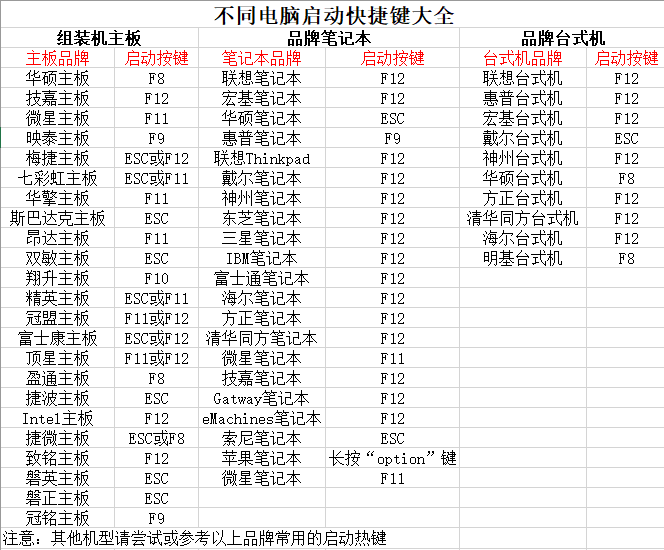
二、u盘启动电脑设置
1、将老毛桃U盘启动盘接入电脑,重启并在开机画面出现时,通过u盘启动快捷键进入优先启动项设置页面,让bios设置U盘启动,进入winpe 主菜单。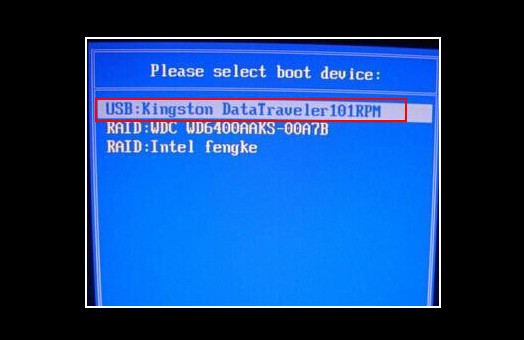
2、进入老毛桃winpe 主菜单后,我们选择【1】Win10X64PE(2G以上内存)并回车。
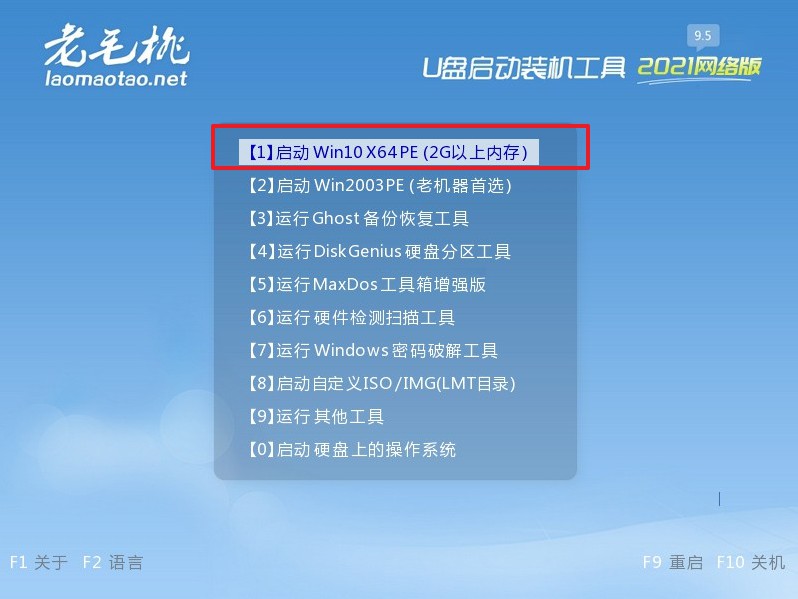
三、u盘启动盘装win10系统
1、 在老毛桃winpe桌面,打开老毛桃一键装机软件,找到win10系统镜像,安装在c盘,点击执行。

2、 然后,电脑会自动重启安装系统,进入Windows 10系统界面则表示u盘重装成功。

3、 注意:第一次重启时,需要拔出u盘启动盘,不然就会重新进入老毛桃u盘winpe界面。
 方法二:小白一键重装系统软件制作U盘重装系统
方法二:小白一键重装系统软件制作U盘重装系统
1、 插入U盘,下载win10镜像文件,然后打开小白一键重装系统软件,选择“制作系统“,在制作系统中选择制作 U 盘,在选择 U 盘中选择您的 U 盘,其它参数默认,开始制作。

2、然后在选择系统中我们选择想重装的win10系统镜像,然后点击下一步。

3、制作启动盘会清理 U 盘上所有的重要文件,请确认 U 盘中没有重要文件,然后开始制作即可。

4、接下来就开机下载 Windows PE 镜像和 Windows 10 系统镜像了,请耐心等候。制作完成后我们拿掉 U 盘就可以用来重装系统了。

5、重启电脑,开机时按热键进入 Bios 或者快速引导菜单,一般多为 F12。有些可能是 Esc、Del、F2 之类的。

6、u盘插入需要重装的电脑,并重启电脑快速断续的按启动热键进入快速启动界面,选择带USB开头的u盘启动项回车键进入。

7、然后就到了PE选择界面,选择“02 ”点击回车进入PE桌面。

8、自动弹出PE装机工具,选择U盘里的系统镜像,“目标分区”选择系统盘,一般为C盘,之后点击“安装系统。

9、等待装机,完成后将U盘拔出,重启电脑。

10、U盘重装系统成功,进入系统。
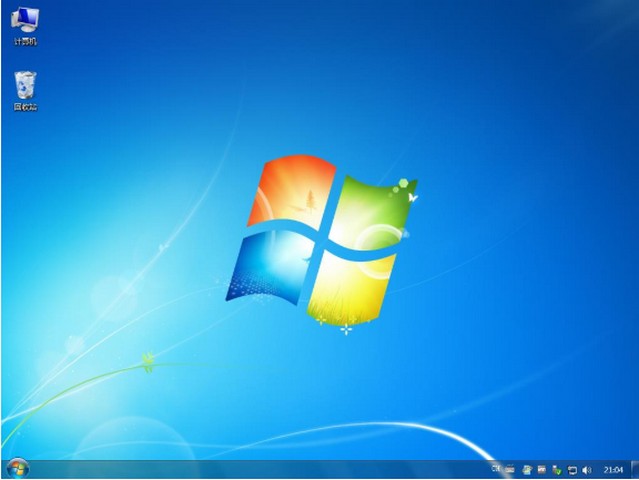 总结:关于u盘怎么重装系统win10系统这个问题,小编已经为大家做了详细的解答,希望以上的介绍能够为大家提供到更多的帮助。
总结:关于u盘怎么重装系统win10系统这个问题,小编已经为大家做了详细的解答,希望以上的介绍能够为大家提供到更多的帮助。
 有用
26
有用
26


 小白系统
小白系统


 1000
1000 1000
1000 1000
1000 1000
1000 1000
1000 1000
1000 1000
1000 1000
1000 1000
1000 1000
1000猜您喜欢
- 小白软件怎么用U盘重装windows系统..2022/08/10
- 小编教你u盘怎么装系统win72022/05/27
- 小白一键重装系统u盘教程2022/12/21
- 蓝屏要怎么重装系统的小白教程..2021/11/26
- 解决U盘重装win10教程2019/03/28
- u盘装系统|小编教你联想电脑U盘装系统..2017/12/22
相关推荐
- 怎么用u盘重装系统电脑2022/07/10
- win10制作安装u盘修复计算机方法..2021/03/16
- 小白装机软件制作u盘启动pe重装win7教..2021/11/21
- u盘制作系统pe启动盘如何操作..2022/05/21
- 怎么把u盘变成系统安装盘2022/04/25
- u启动装win10系统详细步骤2020/08/09

















